Представляємо останню версію Total Network Inventory 6, систему обліку ПК для аудиту та керування інвентаризацією в корпоративних мережах.

Легко скануйте комп'ютери та сервери на базі Windows, macOS, Linux, FreeBSD та ESX/ESXi. Все, що потрібно, це пароль адміністратора. Ви можете сканувати окремі вузли, певні діапазони мережі чи всю структуру Active Directory.

У централізованій базі даних TNI кожен комп'ютер займає лише кілька десятків кілобайт. Організуйте активи в групи, робіть нотатки та додайте детальну інформацію. З Total Network Inventory, ваша мережа відображається у всіх деталях завдяки просунутій системі інвентаризації обладнання.

Створюйте різноманітні звіти з різних типів даних з нашим програмним забезпеченням для інвентаризації. Використовуйте інструмент для створення детальних табличних звітів із численними полями даних. Ці звіти можна дублювати, експортувати або роздруковувати, а функція миттєвого пошуку надає всі необхідні результати.

Слідкуйте за всіма змінами в обладнанні та програмному забезпеченні. Отримуйте сповіщення про встановлення, оновлення або видалення програмного забезпечення, підключення або вимкнення обладнання. Слідкуйте за тенденціями використання дискового простору та іншими важливими параметрами.

Налаштуйте автоматичні завдання для збирання та експорту даних. Плануйте поодинокі або повторювані завдання для сканування та звітності. Будь-то щодня, щоп'ятниці або першого понеділка кожного місяця, ви можете налаштувати розклад відповідно до ваших потреб і підтримувати інвентаризацію пристроїв в актуальному стані.

Створюйте детальну карту мережі, збирайте базу даних користувачів у мережі та використовуйте різні паролі для різних активів та протоколів. Ці функції, а також багато інших з нашого додатку для інвентаризації, значно спростять процес аудиту вашої мережі.

Комп’ютери на базі Microsoft Windows.

Комп’ютери від Apple з macOS на борту.

Пристрої на базі ОС сімейства Linux.

Пристрої на базі ОС сімейства FreeBSD.

Гіпервізори віртуальних систем VMware ESXi.

Будь-які мережеві пристрої, що підтримують протокол SNMP.
Лише пароль адміністратора. Немає необхідності встановлювати агенти на віддалені комп'ютери або виконувати будь-які інші дії для сканування мережі. Просто встановіть Total Network Inventory 6 на один комп'ютер і швидко зберіть дані з усієї вашої мережі.
Визначте свої вимоги до сканування та дозвольте програмі дослідити вашу мережу. Вона ідентифікує всі вузли в діапазоні IP, виявить комп'ютери робочої групи та окреслить структуру домену. Виберіть вузли, надайте логіни та паролі для окремих пристроїв або груп та почніть сканування.
За кілька хвилин сканування завершиться, і зібрана інформація буде збережена у базі даних TNI. Усі зібрані дані одразу готові до використання.
Для доменних мереж TNI може синхронізувати свої дані з Active Directory, що дозволяє відразу ж відобразити структуру AD і надати повний список всіх користувачів та комп'ютерів у домені. Як і сканування, синхронізація з Active Directory може бути запланована для автоматичних оновлень.
Організуйте список пристроїв для майбутніх або регулярних сканувань і вкажіть TNI потрібний час. Скористайтеся планувальником для встановлення складних умов на основі часу та дат.
Можна встановити необмежену кількість запланованих завдань з різноманітними налаштуваннями, щоб ваші дані залишалися актуальними без ручного втручання.
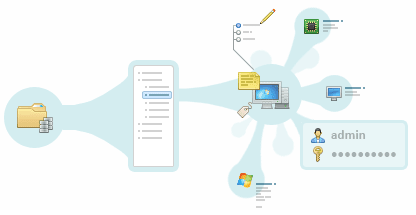
Система зберігання TNI розроблена для простоти та ефективності. Ця система управління інвентаризацією ПК використовує стандартну папку на жорсткому диску, щоб представити кожен комп'ютер у мережі як окремий файл. Така організація дозволяє легко керувати даними: файли можна легко переносити в різні місця зберігання або надійно зберігати резервні копії при необхідності.
Для покращення спільної роботи, просто поділіться папкою зберігання з членами команди, дозволяючи кільком користувачам отримувати доступ і працювати з даними з різних комп'ютерів.
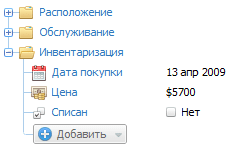
TNI робить облік обладнання комплексним, але у той же час простим. Ви можете легко прикріплювати детальні нотатки, інвентарні мітки та додаткові текстові описи, а також вносити інформацію про ціну та дату покупки для кожного комп'ютера.
Цей централізований підхід забезпечує зберігання всіх необхідних даних в одному доступному місці, роблячи управління інвентаризацією обладнання гнучким і надійним.
Візуалізуйте вашу мережу за допомогою деревоподібної діаграми, що відображає різні дані: назву пристрою, IP-адресу, інвентарний номер, значок та назву операційної системи, статус онлайн та багато іншого. Наша система інвентаризації автоматично ідентифікує віртуальні системи. Вся ця інформація доступна для пошуку - достатньо фрагмента інформації про комп'ютер, щоб швидко знайти його серед сотень інших.
Наш додаток для обліку пристроїв в мережі дозволяє вам досліджувати кожен просканований комп'ютер, начебто він знаходиться перед вами.
Отримайте повну інформацію про апаратне забезпечення, операційні системи, встановлене програмне забезпечення, антивірусні програми, облікові записи користувачів та багато іншого - все акуратно класифіковано в розділі звітів.
Включіть необмежену кількість комп'ютерів і категорій в один звіт для аналізу даних.
Конструктор звітів призначений для відображення даних у зрозумілому та деталізованому табличному форматі. У вас є повний контроль над даними, які відображаються у звітах, адаптуючи їх під ваші конкретні потреби.
Звіти можуть бути створені в скороченому або детальному форматах для аналізу в програмі, або експортовані в різні формати, включаючи XLSX, PDF, RTF, CSV, HTML та інші.
Планувальник завдань допомагає автоматизувати процес регулярного створення звітів. Налаштуйте його один раз, і він регулярно створюватиме звіти, експортуватиме їх у вибраному вами форматі, а потім, розсилатиме їх електронною поштою або зберігатиме на FTP-сервері, забезпечуючи вас завжди актуальними даними.
Використовуйте зручність сканування та друку індивідуальних штрих-кодів за допомогою функції керування інвентаризацією за допомогою штрих-кодів. Ця практика значно прискорює пошук активів та мінімізує помилки, які зазвичай пов'язані з ручною ідентифікацією пристроїв.
Total Network Inventory 6 сумісний з широким спектром як лінійних, так і двовимірних штрих-кодів, включаючи QR, PDF417 та Code 93. Ці типи штрих-кодів підходять для різних потреб і можуть зберігати різну кількість інформації.
Інтегруйте зовнішній апаратний або програмний сканер із Total Network Inventory, що дозволить швидко знаходити активи за штрих-кодом.
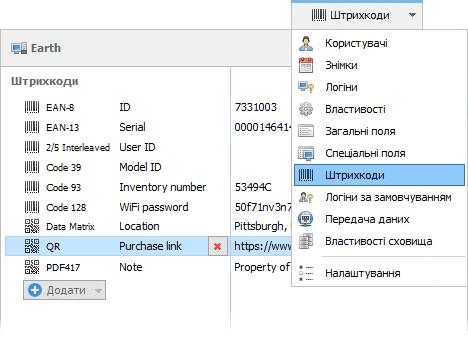
Записуйте та зберігайте штрих-коди виробників, такі як моделі обладнання та серійні номери, та прикріплюйте необмежену кількість цих ідентифікаторів до будь-якого пристрою.
Крім того, Total Network Inventory полегшує генерацію штрих-кодів за попередньо визначеними шаблонами. Ця функція дозволяє системі автоматично створювати штрих-коди, що містять унікальні ідентифікатори або важливу інформацію про активи, таку як інвентарні номери, типи пристроїв, імена мережі або розташування. Така автоматизація полегшує процес керування пристроями, роблячи його більш ефективним і стійким до помилок.
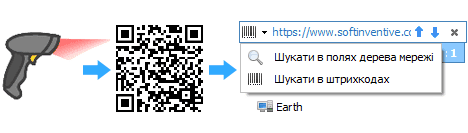
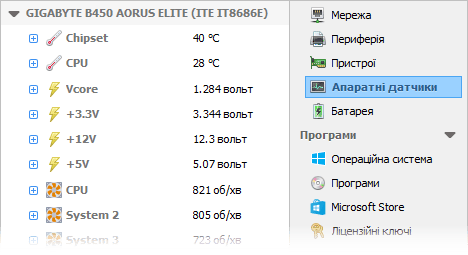
Total Network Inventory 6 представляє спеціалізовані можливості моніторингу комп'ютерів для Windows систем. Кожне сканування мережі перевіряє важливі датчики обладнання для надання актуальної інформації.
Тепер ви маєте миттєвий доступ до даних про температуру  , швидкість вентилятора
, швидкість вентилятора  і стан блоку живлення
і стан блоку живлення  .
.
Сповіщення та асистенти допоможуть підтримувати безперервну роботу серверів та робочих станцій.

З TNI 6 ви можете збирати поточні статистичні дані про компоненти обладнання без навантаження на систему, що сканується.
Власники професійної версії можуть заглиблюватися в ці статистичні дані за будь-який вибраний період через режим "Датчики", який пропонує різноманітні фільтри та інтуїтивно зрозуміле відображення для виявлення проблем.
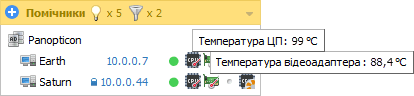
Будь то перегрів процесора або материнської плати, нестача вільного місця на жорсткому диску або несправні вентилятори, TNI гарантує, що ніщо не уникне вашої уваги.
Функція сповіщення та асистенти призначена для своєчасного виявлення та виділення проблем, що дозволяє вчасно вживати заходів та запобігати перетворенню дрібних проблем на серйозні та дорогі.
Щоразу при повторному скануванні комп'ютера Total Network Inventory створює новий знімок системи. Журнал змін порівнює ці знімки, надаючи докладний перелік подій. Він ретельно фіксує  додавання,
додавання,  видалення або
видалення або  зміни у системі.
зміни у системі.
Відстежуйте зміни, такі як встановлення програмного забезпечення, оновлення або видалення, застосування виправлень, зміни в службах, апаратні налаштування та багато іншого.
Журнал розроблений з можливістю миттєвого пошуку та фільтрації для легкої навігації та доступний у форматі, що підходить для друку. Це забезпечує надійний облік усіх змін в обладнанні мережі.
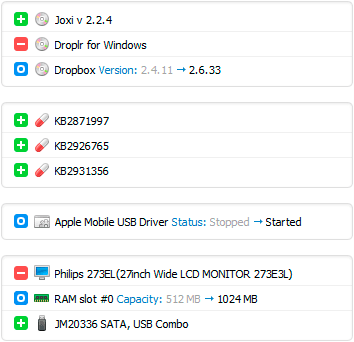
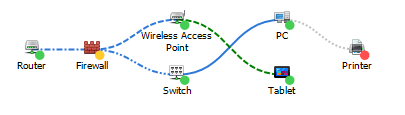
Легко візуалізуйте структуру вашої мережі за допомогою нового редактора карт мережі у Total Network Inventory 6 Professional.
Створіть всеосяжну єдину мапу або розділіть мережу на різні сегменти та рівні, щоб представити різні ділянки компанії, поверхи офісів або інші організаційні одиниці.
Імпортуйте будь-яке зображення на вашу карту, створюйте попередньо встановлені форми, потім обертайте та налаштовуйте їх за своїм бажанням. Налаштуйте форми за допомогою контурів, кольорів заливки та рівнів прозорості на ваш вибір.
Легко перетягуйте пристрої та групи зі сховища на мапу мережі. Організуйте їх за потребою та ілюструйте структуру мережі за допомогою різних типів посилань, щоб забезпечити чітке візуальне подання.
Взаємодійте та керуйте своїми пристроями безпосередньо на карті. Використовуйте такі функції, як пінгування, пересканування або доступ до інших дій через контекстне меню. Без обмежень за розміром картки, ваша уява — єдина межа. Розв'яжіть свою креативність та створіть карту мережі, яка буде як функціональною, так і інформативною.
Total Network Inventory 6 — це не просто інструмент інвентаризації та обліку обладнання, а універсальне рішення, адаптоване до різноманітних потреб різних галузей. Будь то управління тисячами пристроїв в освітній установі, забезпечення операційної цілісності медичних систем або надання першокласних послуг ІТ клієнтам, TNI 6 виділяється як важливий компонент в арсеналі ІТ-інструментів для адміністраторів. Використовуючи його великі можливості, організації можуть не тільки заощадити час та знизити витрати, але й покращити надійність та безпеку своєї ІТ-інфраструктури.